浏览器不显示图片如何设置 浏览器无法显示图片怎么解决
更新时间:2024-01-11 13:59:55作者:jkai
在现代社会,图片和视频已经成为网络内容的重要组成部分。但是,有时我们在浏览网页时会发现图片无法显示,这可能会影响我们的上网体验。遇到这种情况小伙伴就都想要知道浏览器不显示图片如何设置,下面小编就教大家浏览器无法显示图片怎么解决,快来一起看看吧。
具体方法:
1、首先点击浏览器右上角的“三横线”
2、然后打开下拉菜单的“设置”
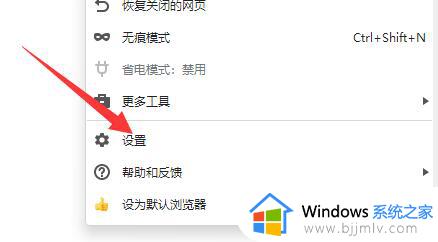
3、接着进入左边栏的“高级设置”
4、随后找到网络内容中的“内容设置”打开。
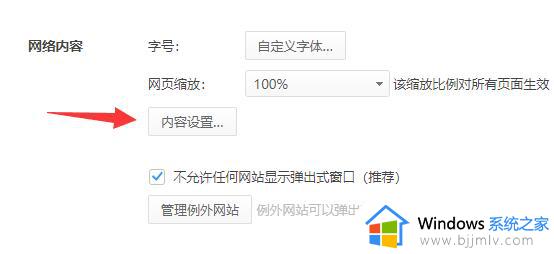
5、最后勾选开启“显示所有图片”即可显示图片。
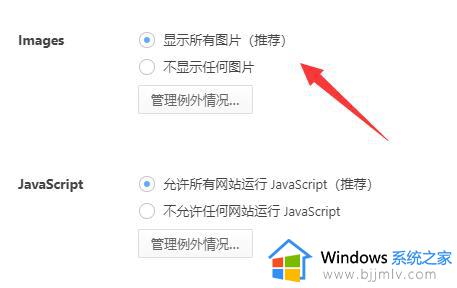
以上全部内容就是小编带给大家的浏览器无法显示图片解决方法详细内容分享啦,有需要的小伙伴就快点按照小编的内容进行操作,希望可以帮助到大家。
浏览器不显示图片如何设置 浏览器无法显示图片怎么解决相关教程
- qq浏览器不显示图片怎么回事 qq浏览器无法显示图片如何解决
- 谷歌浏览器不显示验证码图片怎么回事 谷歌浏览器无法显示验证码图片如何解决
- edge浏览器不显示图片怎么回事 edge浏览器无法显示图片如何解决
- edge浏览器图片显示不出来怎么回事 edge浏览器无法显示图片如何处理
- 谷歌浏览器一些图片不显示怎么办 谷歌浏览器有些图片显示不出来修复方法
- 360浏览器验证码图片加载不出来怎么办 360浏览器验证码图片无法显示解决方法
- 谷歌浏览器如何设置缩略图 谷歌浏览器怎么缩放图片
- window图片查看器无法显示图片怎么办 window照片查看器不能显示图片解决方案
- windows照片查看器无法显示此图片怎么回事 怎样解决windows照片查看器无法显示此图片
- windows图片预览不显示怎么办 windows照片不能预览如何解决
- 惠普新电脑只有c盘没有d盘怎么办 惠普电脑只有一个C盘,如何分D盘
- 惠普电脑无法启动windows怎么办?惠普电脑无法启动系统如何 处理
- host在哪个文件夹里面 电脑hosts文件夹位置介绍
- word目录怎么生成 word目录自动生成步骤
- 惠普键盘win键怎么解锁 惠普键盘win键锁了按什么解锁
- 火绒驱动版本不匹配重启没用怎么办 火绒驱动版本不匹配重启依旧不匹配如何处理
电脑教程推荐
win10系统推荐